Учебные цели
За пять уроков первой части учебного курса по программе PSPICE вы научитесь:
• чертить электросхемы, соответствующие промышленным стандартам;
• вычислять значения напряжений и токов в цепях постоянного тока;
• вычислять значения напряжений, токов и угол фазы в цепях переменного тока;
• использовать PSPICE в качестве запоминающего осциллографа;
• использовать PSPICE в качестве свип-генератора для записи частотных характеристик в любых диапазонах частот.
Условия для успешного освоения учебного материала
Непременным условием для успешного освоения материала, изложенного в пяти уроках первой части, является наличие знаний об основных характеристиках резисторов, конденсаторов и катушек в цепях постоянного и переменного тока. Это необходимо для того, чтобы вы могли оценить правильность результатов, полученных при моделировании, убедиться в том, что программа работает точно, и раз и навсегда довериться ее расчетам.
Изучив материал этого урока, вы научитесь чертить электросхемы с помощью редактора проектирования схем SCHEMATICS: находить нужные элементы в соответствующих программных библиотеках, размещать их на рабочем листе и редактировать полученные схемы.
Редактор SCHEMATICS и имитатор PSPICE вместе с другими виртуальными инструментами, необходимыми для моделирования электронных схем, объединены под одной пользовательской оболочкой DESIGN LAB.
1.1. Поиск и позиционирование компонентов
Прежде чем приступить к работе, вам необходимо запустить редактор автоматизированного проектирования электросхем SCHEMATICS из Windows 95/98/NT. На рис. 1.1 показан стартовый экран Windows 95/98/NT с указанием пути к редактору проектирования электросхем SCHEMATICS.
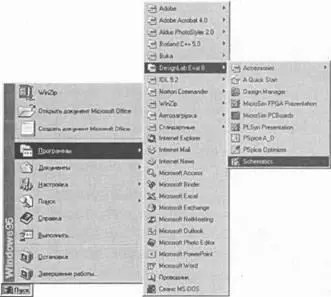
Рис. 1.1. Стартовый экран Windows 95/98/NT
Шаг 1Чтобы запустить редактор SCHEMATICS из главного меню операционной системы Windows, достаточно щелкнуть мышью по строке SCHEMATICS (здесь и далее: если в тексте нет других указаний, то при выполнении любых операций с помощью мыши следует пользоваться ее левой кнопкой), после чего на экране появится рабочее окно редактора (рис. 1.2).
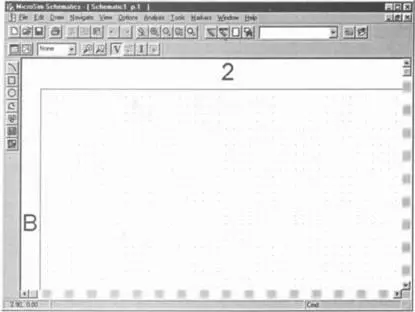
Рис. 1.2. Рабочее окно редактора SCHEMATICS
В верхней части рабочего окна редактора SCHEMATICS расположено основное меню редактора. С наиболее важными командами этого меню вы познакомитесь в процессе обучения. Под основным меню находится панель инструментов, включающая кнопки [2] Расположение кнопок зависит от разрешения экрана вашего монитора. Не исключено, что на вашем экране кнопки могут быть размещены в один ряд.
, связанные с наиболее часто выполняемыми командами. Если подвести указатель мыши к любой из кнопок, то на экране появится всплывающая подсказка с названием команды. Например, самая крайняя кнопка слева соответствует команде New(Новый) из меню File(Файл), то есть команде, посредством которой создается новый рабочий лист для проектирования схемы.
1.1.1. Упражнения по начертанию схемы
Шаг 2Создайте новый рабочий лист, вызвав из меню Fileопцию New,либо щелкнув на панели инструментов по кнопке  .
.
Шаг 3Для того чтобы сохранить безымянный файл на жестком диске, выберите команду меню File→Save As(Файл → Сохранить как...) и сохраните ваш пока еще пустой рабочий лист в папке Projects(Проекты) под именем Ex1.sch, как это показано на рис. 1.3.

Рис. 1.3. Диалоговое окно Save As
В поле ввода Имя файла(File name) введите только Ex1. При сохранении SCHEMATICS автоматически добавит к имени файла расширение *.sch, которое является стандартным для всех файлов, созданных в редакторе SCHEMATICS. Затем щелкните по кнопке Save(Сохранить). Диалоговое окно закроется, а в верхней части рабочего окна появится имя, которое вы присвоили своей схеме (рис. 1.4).

Рис. 1.4. Рабочее окно редактора SCHEMATICS после сохранения под именем Ex1.sch
Внимание!Программа PSPICE, к сожалению, пока не русифицирована, поэтому не воспринимает имен файлов, набранных кириллицей.
Читать дальше

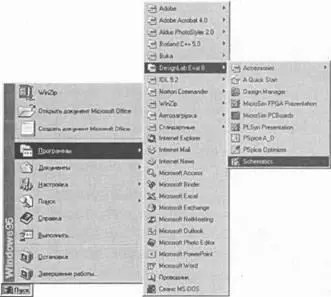
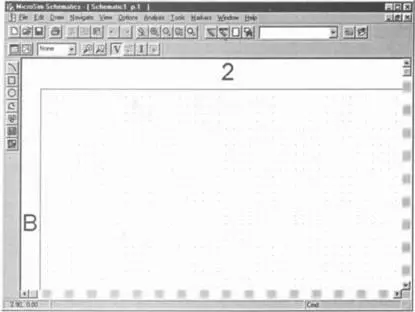
 .
.









